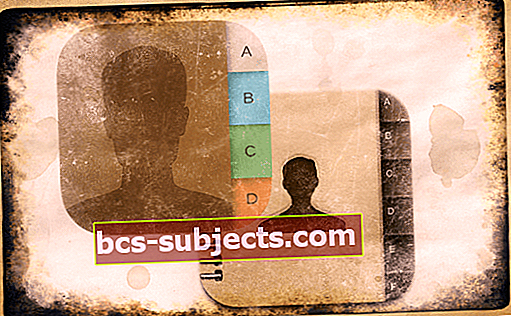Suas mensagens de texto mostram números de telefone em vez de nomes, mesmo para contatos salvos no seu iPhone? Infelizmente, vários usuários têm esse problema quando atualizam seus iPhones ou outros iDevices para a versão mais recente do iOS ou iPadOS da Apple.
POSTAGENS RELACIONADAS
Este problema sem nome é muito irritante, e você pode até descobrir que não consegue usar seu aplicativo de mensagens quando os nomes não aparecem. Pense nisso. Quantos de nós podemos recitar o número de telefone de alguém hoje em dia sem ter que verificar nossos telefones primeiro?
Então, se você está preso com este aplicativo de mensagem e problemas com nomes de contato do iMessage, esta postagem é para você!
Aqui estão algumas dicas que podem ajudá-lo a corrigir todos os nomes de contato ausentes.
Primeiras coisas primeiro….
Olhe para o seu aplicativo de contatos do iCloud
O iCloud ajuda você a organizar e sincronizar contatos entre todos os tipos de dispositivos, desde que usem o mesmo ID Apple. Portanto, quando você adiciona ou atualiza um contato, o iCloud faz a mesma alteração em todos os seus dispositivos - sem necessidade de atualizar manualmente.
Quando você ativa os Contatos do iCloud, todas as informações de contato armazenadas em cada dispositivo são carregadas para o iCloud e sincronizadas. Portanto, pode ser que seus contatos não estejam sincronizando entre seus dispositivos e, portanto, não estejam atualizando o cartão de contato com o nome e outras informações relevantes.
Como sincronizar contatos do iCloud em iDevices e Macs
Para iPhones, iPads e iPods, vá para Configurações> Apple ID> iCloud > e ative o aplicativo Contatos. Quando solicitado a mesclar ou cancelar, toque em Mesclar.
Se já estiver ativado, tente desativá-lo e escolher cancelar para forçar uma sincronização.
 Tente desligar a sincronização do iCloud se os contatos excluídos continuarem voltando.
Tente desligar a sincronização do iCloud se os contatos excluídos continuarem voltando. Para Mac, vá para Preferências do sistema> Apple ID (ou iCloud) > e marque a caixa para Contatos. Todas as informações armazenadas no aplicativo Contatos do seu Mac são carregadas para o iCloud e sincronizadas entre todos os dispositivos.
Se já estiver marcado, desmarque, aguarde alguns minutos e marque novamente para forçar uma sincronização.
 Certifique-se de que todos os serviços que deseja usar estejam ativados para cada dispositivo iCloud.
Certifique-se de que todos os serviços que deseja usar estejam ativados para cada dispositivo iCloud. Verifique as configurações do aplicativo de contato!
O leitor Corbett compartilhou uma ótima dica para examinar primeiro as configurações do aplicativo de contato. Abrir Configurações> Contatos e ative / desative os recursos Shortname e Prefer Nickname nos contatos. Em seguida, volte para seu aplicativo de mensagens e veja se agora está funcionando normalmente.
Se isso não ajudar, continue com as próximas etapas
Etapa 1: reinicia!
Conforme recomenda a Apple, quando o seu iPhone ou iPad não está funcionando conforme o esperado, comece a solução de problemas reiniciando, mantendo o botão liga / desliga pressionado até que o dispositivo seja desligado. Em seguida, ligue normalmente. Verifique se o problema desapareceu.
Se isso não funcionar, tente uma reinicialização forçada antes de ir para outras correções.
Como forçar o reinício em vários modelos
- Em um iPhone 6S ou inferior, além de todos os iPads com botões de início e toques para iPod, pressione Home e Power ao mesmo tempo até ver o logotipo da Apple
- Para iPhone 7 ou iPhone 7 Plus: Pressione e segure os botões Lateral e Diminuir Volume por pelo menos 10 segundos, até ver o logotipo da Apple
- Em um iPhone 8 ou superior e iPads sem botões de início: Pressione e solte rapidamente o botão Aumentar volume. Em seguida, pressione e solte imediatamente o botão Diminuir volume. Finalmente, pressione e segure o botão lateral / superior até ver o logotipo da Apple
É uma boa prática reiniciar o seu iDevice após qualquer atualização do iOS.E geralmente resolve muitos problemas incômodos.
Mas se reiniciar não ajudar, continue lendo!
Etapa 2: verifique se os contatos estão sendo sincronizados
Em seguida, certifique-se de que seus contatos estão sincronizando com as contas de terceiros desejadas (como Outlook, Google, Yahoo e assim por diante). Para verificar, vá paraConfigurações> Senhas e contas>e toque em cada conta listada.
Verifique issoContatosé ativado se você quiser que esses contatos sincronizem com o seu iDevice. Para quem usa iOS 10 e anterior, verifiqueConfigurações> Mail> Contase execute a mesma etapa de alternar a sincronização dos Contatos com cada conta do Mail.
Se isso não ajudar, veja abaixo dicas adicionais. 
Experimente cada uma dessas dicas, uma de cada vez. Em seguida, teste antes de tentar o próximo
- Toque em Configurações> Mensagens> Mensagens MMS. Desligue, espere 10-20 segundos e ligue-o novamente
- Ative e desative o iMessage. Vamos paraConfigurações> Mensagens> iMessage
- Redefinir Ajustes de Rede. Esta ação remove todas as senhas de WiFi armazenadas, portanto, certifique-se de conhecê-las antes de continuar. Vamos paraConfigurações> Geral> Redefinir> Redefinir configurações de rede

- Tente forçar a reconstrução de seus contatos. Abra qualquer contato aleatório em seu iDevice. Faça algumas edições nas informações (como adicionar um número de fax ou número de telefone residencial, mesmo que seja um número falso) e salve. Reinicie seu dispositivo usando o controle deslizante para desligá-lo ou Configurações> Geral> Redefinir> Desligar. Em seguida, ligue o seu iPhone
Verifique se as configurações regionais do seu iPhone estão corretas
- Vamos para Configurações> Perfil de ID da Apple> iTunes e App Store> ID da Apple> Exibir ID da Apple. Atualize a região se necessário
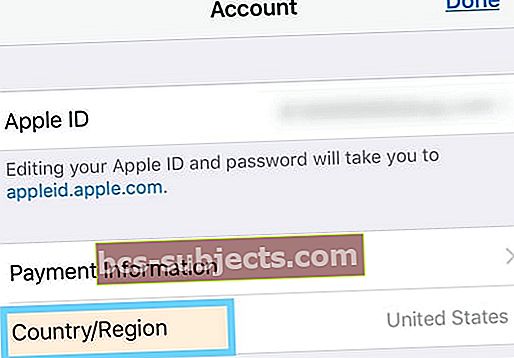
- Alguns usuários relatam sucesso ao alterar a região para algo diferente, reiniciando e, em seguida, alterando de volta para seu país / região de origem
Feche o aplicativo de mensagens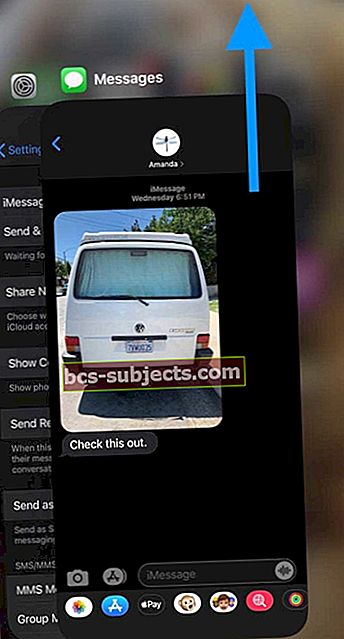
- Em um iPhone ou iPad sem botão inicial na tela inicial, deslize de baixo para cima na tela e pause levemente no meio da tela para abrir o App Switcher
- Em um iDevice com um botão home, clique duas vezes no botão Home para abrir o App Switcher
- Deslize para a direita ou esquerda para localizar o aplicativo Mensagens
- Deslize para cima na visualização do aplicativo para fechá-lo
Desative e ative os contatos de contas individuais
- Vamos para Configurações> Contas e senhas.
- Selecione cada conta que sincroniza seus contatos com o dispositivo (como Gmail, Outlook, iCloud e assim por diante).
- Abra cada conta e desative o botão Contatos
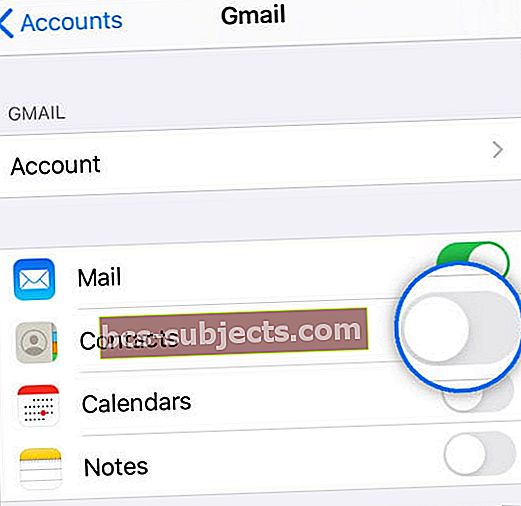 Desative e ative os contatos para cada uma de suas contas.
Desative e ative os contatos para cada uma de suas contas. - Aguarde 10-20 segundos e, em seguida, ative os Contatos novamente
- Depois de fazer isso em todas as contas conectadas, verifique se o problema foi resolvido
Após a atualização do iOS, os nomes dos contatos não aparecem nas mensagens?
Se você encontrar o iMessage exibindo números, não o nome OU alguns de seus contatos (possivelmente todos) estão faltando em seu iDevice imediatamente após uma atualização do iOS; uma opção é restaurá-los do backup do iCloud.
Esta correção pressupõe que você está usando o iCloud para fazer backup de suas informações de contato. Verifique isso na captura de tela abaixo para ver se você está fazendo backup de seus Contatos via iCloud.

A maneira mais fácil de restaurar seus contatos de um backup é tocar em Configurações> Seu perfil de ID da Apple> iCloud.
Aqui você encontra Contatos em “APPS USING ICLOUD.” Alterne o botão Contatos para DESLIGADO e escolha Excluir do meu iPhone. Em seguida, reinicie o seu iDevice e volte a esta configuração e LIGUE os Contatos no iCloud.
O tempo que leva para baixar do iCloud para o seu iDevice depende do número total de contatos salvos na sua conta do iCloud.
Usando várias listas de contatos? Ou tem duplicatas?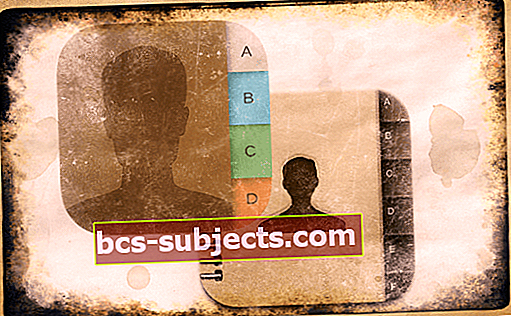
Se você estiver usando várias listas de contatos, como as de trabalho e família / amigos ou os contatos de seu cônjuge e filho e seus contatos, um problema conhecido é que, quando várias contas são sincronizadas com um único iDevice, os problemas surgem.
Isso é especialmente verdadeiro se essas listas de contato separadas tiverem o mesmo contato nelas - resultando em duplicatas ou mesmo triplicatas. Portanto, se você usar várias listas de contatos, tente combinar essas duplicatas em uma lista de contatos principal. Os usuários com este problema relatam recuperação imediata após pentear vários contatos.
Remova o código do país para os contatos do país de origem ou vice-versa
Alguns usuários relataram que corrigiram esse problema editando ou removendo o código do país (para os EUA, é o 1 no início de um número). Por alguma razão, as atualizações do iOS geralmente adicionam o código do país até mesmo para contatos em seu país de origem. Para esses contatos, inicie o número de telefone com o código de área e exclua o 1 (ou qualquer que seja o código do seu país.) Abra o aplicativo Contatos para fazer essas alterações.
Por outro lado, um leitor descobriu que fazer o contrário ajudou - adicionar o código do país.Ela acabou editando apenas um contato, adicionou o prefixo +1 ao número do celular e salvou-o.
Ao voltar para Mensagens, imediatamente, não apenas o nome do contato foi corrigido, mas de alguma forma corrigiu todos os seus contatos! Depois de verificar todos os seus contatos e testar enviando mensagens de texto para alguns amigos / familiares, ela removeu o +1 daquele único contato e tudo ainda estava consertado.
Definitivamente, vale a pena tentar adicionar o código do país ao número de contato se seus contatos não tiverem o código do país.
Corrigindo os nomes de contato ausentes usando o seu MacBook
Se você tentou o procedimento acima sem sucesso em seu iPhone ou iPad, você definitivamente deve tentar esta etapa se tiver seu MacBook à mão.
Isso basicamente força o app Contact a sincronizar novamente com o iCloud, atualizando assim as informações em todos os dispositivos.
Abra o seu MacBook e inicie o aplicativo Contatos (supondo que seus contatos estejam sincronizados em todos os dispositivos via iCloud).
Clique em Preferências… no menu superior Contatos e escolha Contas. Aqui, selecione a conta iCloud e certifique-se de alternar a configuração "ativar / desativar" algumas vezes, dando 15 segundos ou mais entre a ativação forçada de desativação. Sua última etapa deve ser manter essa configuração ativada.
Certifique-se de que está definido para buscar automaticamente, conforme mostrado na imagem abaixo.

Em seguida, desligue completamente seu iDevice e MacBook, reinicie o MacBook e reinicie o iPhone ou iPad.
Verifique se seus nomes de contato estão aparecendo em seu dispositivo.
Dicas do leitor
- Aqui estão as etapas que corrigiram isso para o Mac de Mike: vá para Mensagens> Preferências> iMessage. Escolha Apple ID - saia e entre novamente
- Eu não uso o iCloud para gerenciar meus contatos. Então, em vez disso, eu os sincronizo manualmente usando o iTunes (ou Finder). Para fazer isso, abra o iTunes ou Finder e sincronize seu dispositivo com o computador - repita para quaisquer dispositivos adicionais que você possui
- Peter encontrou esta ótima dica para pessoas que usam o Gmail para contatos. Se você usa o Gmail e seu telefone está conectado a ele. Mude para iCloud. Então, em seu telefone, vá para Configurações-> Contatos-> Conta Padrão-> iCloud<- como será o Gmail, mude para iCloud
- Tudo que você precisa fazer é ir para PREFERÊNCIAS DO SISTEMA> APPLE ID> APLICATIVOS NESTE MAC USANDO iCLOUD. Marque a caixa "Contatos" e pronto!
- Outra ótima dica de Jeremy, que usou seu MacBook para cuidar desse problema. Ele começou abrindo a pesquisa de holofotes em seu mac, pesquisou “contatos”, entrou e esperou aprox. 10 min para a roda giratória parar por “todas as trocas”. Depois que a sincronização foi concluída, todas as suas iMessages no Mac mostraram nomes de contato. Espero que isto ajude.

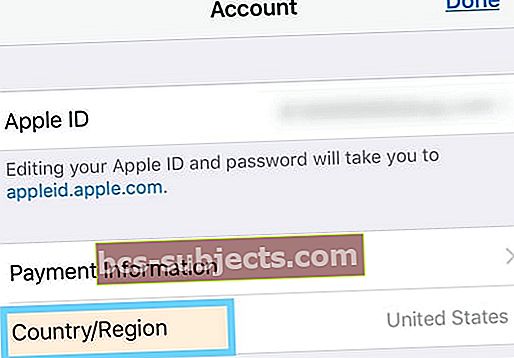
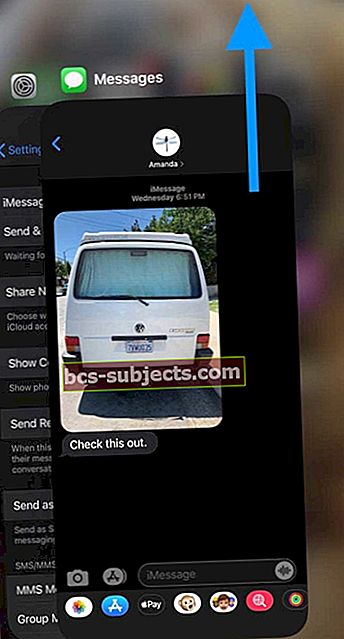
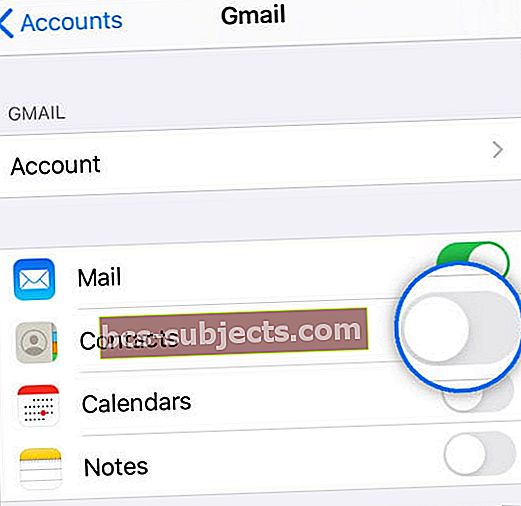 Desative e ative os contatos para cada uma de suas contas.
Desative e ative os contatos para cada uma de suas contas.